
সুচিপত্র:
- ধাপ 1: যন্ত্রাংশ পান
- ধাপ 2: যন্ত্রাংশ মুদ্রণ করুন
- ধাপ 3: বেসের জন্য যন্ত্রাংশ পাওয়া
- ধাপ 4: পাইতে হেডারটি সোল্ডার করুন
- ধাপ 5: কিপাহ সংযুক্ত করা এবং এসডি কার্ড োকানো
- ধাপ 6: তারগুলি োকানো
- ধাপ 7: ফিতা কেবল সংযুক্ত করা
- ধাপ 8: ক্র্যাকিং ইউএসবি হাব খুলুন
- ধাপ 9: কেস মধ্যে এটি cramming এবং সুইচ সোল্ডারিং
- ধাপ 10: সফ্টওয়্যার এবং এসডি কার্ড কোডিং
- ধাপ 11: কীবোর্ড হোল্ডার এবং কীবোর্ড সংযুক্ত করা
- ধাপ 12: টপ কেসিং -এ ব্যাটারি এবং স্ক্রিন রাখা
- ধাপ 13: স্ক্রিন এবং হিংসের জন্য আউটলাইন স্থাপন করা
- ধাপ 14: এটি বুট করা
- ধাপ 15: আপনি $ 130 এর জন্য যা পান
- ধাপ 16: ওয়াইফাই+ব্লুটুথ এবং পাওয়ার সুইচ কোডিং
- ধাপ 17: স্যান্ডিং এবং গ্লসিং
- লেখক John Day [email protected].
- Public 2024-01-30 08:01.
- সর্বশেষ পরিবর্তিত 2025-01-23 14:36.
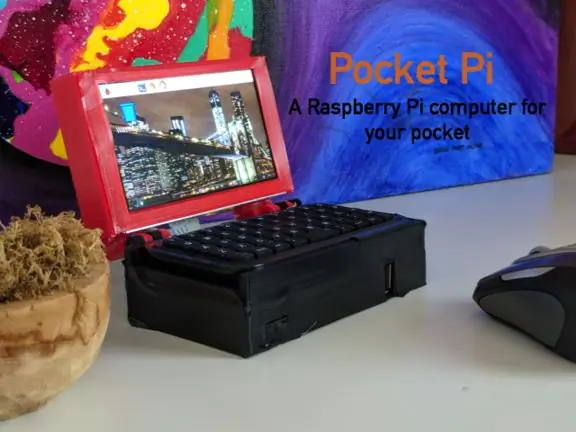

অনুগ্রহ করে নীচে মাইক্রোকন্ট্রোলার প্রতিযোগিতায় এই প্রকল্পের জন্য ভোট দিন:)
এটি একটি সাশ্রয়ী মূল্যের $ 100 রাস্পবেরি পাই কম্পিউটার। এই কম্পিউটারটি Instructables এর পাতলা বা সুন্দর জিনিস নয়। এটি কাজটি সম্পন্ন করার জন্য। শেলটি 3D প্রিন্টেড। মাদারবোর্ডের জন্য রয়েছে ১ টি চার্জিং পোর্ট। কীবোর্ডটিতে একটি তারের কীবোর্ড চার্জ করার জন্য নির্ধারিত আছে এবং এটি বাইরের দিকে লক্ষণীয় হবে না। ইনপুটের জন্য 3 টি ইউএসবি 2.0 পোর্ট রয়েছে। 1 আপনার ব্লুটুথ + ওয়্যারলেস ইউএসবি স্টিক ব্যবহার করবে। ভাগ্যক্রমে, আমি একটি ইউএসবি হোল্ডার অন্তর্ভুক্ত করেছি যা আপনার ইউএসবি ধারণ করে। স্ক্রিন 4.3 ইঞ্চি এবং টাচস্ক্রিন নয়। আপনি সহজেই এটি স্পর্শ পর্দা সামঞ্জস্যপূর্ণ করতে পারেন। রাস্পবেরি পাই একটি শূন্য। এর কারণ হল অ্যাডাফ্রুট কিপ্পা বর্তমানে শূন্য w সমর্থন করে না। আপনার এখনও একটি ওয়াইফাই নেটওয়ার্ক প্রয়োজন হবে! এটি NOOBS চালায়, কিন্তু আপনি এখনও এটিতে পিসি গেম ডাউনলোড করতে পারেন। আপনাকে শুধু গুগলে সার্চ করতে হবে কিভাবে NOOBS- এ পিসি গেমস ইন্সটল করতে হয়। আপনি এটি জিনিসগুলি পরীক্ষা করতে, গেম খেলতে এবং সাধারণত পিসিতে থাকা অ্যাপ্লিকেশনগুলি ব্যবহার করতে পারেন। এটি অনেক কিছু করতে পারে যা ফোন করতে পারে, কিন্তু কম্পিউটার উল্লেখযোগ্যভাবে সস্তা। অংশগুলি 3 টি ভিন্ন ওয়েবসাইট জুড়ে বিস্তৃত। যদি আপনার কাছে থ্রিডি প্রিন্টার বা সোল্ডারিং আয়রন না থাকে, তবে আপনাকে আলাদা আলাদা অংশ করতে হবে। এটি ধাপে ব্যাখ্যা করা হবে। এটি তৈরি করতে আপনার প্রায় 1 ঘন্টা সময় লাগবে, তবে শিপিংয়ের সময় এবং আপনার থ্রিডি প্রিন্টারের অংশগুলি মুদ্রণ করতে কত সময় লাগে, এটি আরও দীর্ঘ হতে পারে।
অনুপ্রেরণা
www.instructables.com/id/Pocket-Sized-Linux-Computer-Pi-Micro/, আমি এটিকে যথাসম্ভব অনুরূপ করার চেষ্টা করেছি, কিন্তু এটি তেমন ভাল হয়নি।
সুবিধাদি
- বিনিময়যোগ্য স্টোরেজ এবং সফটওয়্যার
- সমস্ত চিহ্ন সহ কীবোর্ড + কিছু অতিরিক্ত
- 2500mAh ব্যাটারি
- অন্যদের তুলনায় তুলনামূলকভাবে সস্তা।
- Wfi+ব্লুটুথ
- কীবোর্ড কখনও মরবে না
- 3 ইউএসবি পোর্ট
- এমন প্রোগ্রাম আছে যা আপনি ল্যাপটপ + ডেস্কটপে পাবেন (যেমন, ওয়ার্ডের একটি সংস্করণ)
অসুবিধা
- খুবই মোটা
- ওয়াইফাই+ব্লুটুথের জন্য ব্যবহৃত 1 ইউএসবি পোর্ট
- টাচস্ক্রিন নেই
- পর্দায় সবকিছুই বেশ ছোট
- শুধুমাত্র বড় পকেটেই ফিট করে
- কোন অডিও নেই (যদি আপনার ইউএসবি অডিও না থাকে)
ধাপ 1: যন্ত্রাংশ পান
এটি তৈরির জন্য আপনার এই অংশগুলির প্রয়োজন হবে:
40-পিন এফপিসি এক্সটেনশন বোর্ড + 200 মিমি কেবল: https://www.adafruit.com/product/2098 $ 4.50
রাস্পবেরি পাই এর জন্য অ্যাডাফ্রুট ডিপিআই টিএফটি কিপ্পা: https://www.adafruit.com/product/2454 $ 13.95
মিনি ব্লুটুথ কীবোর্ড: https://www.adafruit.com/product/3601 $ 12.95
মাইক্রো বি ইউএসবি 2-ওয়ে ওয়াই স্প্লিটার কেবল: https://www.adafruit.com/product/3030 $ 2.95
রাস্পবেরি পাই জিরো বাজেট প্যাক - পাই জিরো v1.3 অন্তর্ভুক্ত: https://www.adafruit.com/product/2817 $ 29.50
ব্যাটারি: https://www.amazon.com/Attom-Tech-External-Emerge… $ 12.95
ওয়্যারলেস মাউস: https://www.amazon.com/Foutou-Super-Optical-Wirel… $ 4.20
প্রদর্শন: https://www.aliexpress.com/item/CHIMEI-4-3-inch-4… $ 13.52
ইউএসবি স্প্লিটার:
ব্লুটুথ এবং ওয়াইফাই ডংগল: https://www.adafruit.com/product/2649 $ 19.95
2 এএএ ব্যাটারি
গরম আঠা বন্দুক
তাতাল
সুইচ
তারের
আপনাকে গণিত বাঁচাতে, মোট খরচ হল $ 124 + ট্যাক্স এবং শিপিং, তাই মোট ভিন্ন হবে। যদি আপনার কাছে 3D প্রিন্টার না থাকে, তাহলে মোট বৃদ্ধি পাবে। (যদি আপনার কাছে ইতিমধ্যেই এই অংশগুলির কিছু থাকে, তাহলে আপনাকে সেগুলি কিনতে হবে না। আমার কাছে ইতিমধ্যেই মাউস আছে এবং আমার আগে থেকেই একটি পূর্ববর্তী প্রকল্পের একটি ব্লুটুথ এবং বেতার স্টিক ছিল, তাই আমার জন্য এটি ছিল $ 100)
ধাপ 2: যন্ত্রাংশ মুদ্রণ করুন

আপনি এখানে ইউএসবি হোল্ডার ডাউনলোড করতে পারেন: https://www.thingiverse.com/thing:989003 (আমি এটা করিনি, আমি কোন ক্রেডিট নিই না)
আপনার যদি থ্রিডি প্রিন্টার না থাকে, আপনি শেপওয়েসে যন্ত্রাংশ অর্ডার করতে পারেন:
আমি যে ফাইলগুলো তৈরি করেছি।
ধাপ 3: বেসের জন্য যন্ত্রাংশ পাওয়া



এই পদক্ষেপের জন্য আপনার এই অংশগুলির প্রয়োজন হবে:
রাস্পবেরি পাই জিরো
হেডার পিন
NOOBS সহ এসডি কার্ড
চার্জিং কেবল
কিপ্পাহ
ইউএসবি ওটিজি হোস্ট
মাইক্রো ইউএসবি স্প্লিটার
ব্লুটুথ কীবোর্ড
40 পিন এক্সটেনশন ক্যাবল
মাউস
ইউএসবি হাব
ব্যাটারি
ধাপ 4: পাইতে হেডারটি সোল্ডার করুন

শিরোনামটি সরাসরি পাইতে বিক্রি করুন। মজার ব্যাপার হল, আমাকে দুবার এটি করতে হয়েছিল, একবার পাই জিরো ডব্লিউ (যা আমি পরে জানতে পেরেছিলাম কিপ্পাহের সাথে কাজ করে না) এবং পাই শূন্যের জন্য।
ধাপ 5: কিপাহ সংযুক্ত করা এবং এসডি কার্ড োকানো


একটি দীর্ঘ শিরোনাম, কিন্তু একটি সহজ পদক্ষেপ। SD কার্ড সন্নিবেশ করান এবং ছবিতে দেখানো হিসাবে Kippah রাখুন।
ধাপ 6: তারগুলি োকানো

এটি পরে জটিল হবে এবং আপনি তারের লেবেল করতে চাইতে পারেন। ইউএসবি ওটিজি হোস্টকে "ইউএসবি" লেবেলযুক্ত মাইক্রো ইউএসবি পোর্টে সংযুক্ত করুন যা গুরুত্বপূর্ণ। তারপরে মাইক্রো ইউএসবি স্প্লিটারের একটি প্রান্তকে "পিডব্লিউআর" এছাড়াও গুরুত্বপূর্ণ পোর্টের সাথে সংযুক্ত করুন। সমস্যা সমাধানের জন্য আমাকে পরে ফিরে যেতে হয়েছিল কারণ আমার কেবল সঠিক পোর্টে ছিল না।
ধাপ 7: ফিতা কেবল সংযুক্ত করা


এটি একটি সূক্ষ্ম পদ্ধতি। এক্সটেন্ডারে ফ্ল্যাপগুলির মধ্যে একটি সরান। নিচে মুখোমুখি ধাতব পিনের সাথে কেবলটি োকান। নীল মুখোমুখি হওয়া উচিত। তারপর অন্য প্রান্তটি নিয়ে কিপ্পায় রাখুন। Kippah ভিন্ন, কিছু উপরে সরানোর পরিবর্তে, কালো প্লাস্টিকের বার সম্পূর্ণরূপে বের না হওয়া পর্যন্ত আলতো করে বাইরের অংশগুলি টানুন। তারপরে, যখন আপনি রিবন ক্যাবলটি আবার ভিতরে রাখবেন, তখন কালো অংশগুলিতে চাপ দিন। ধাতব ট্যাবগুলি মুখোমুখি হওয়া উচিত, ছবির মতো নয়। (এটি আপনাকে কিছু সমস্যা সমাধানের সময় বাঁচাবে, কারণ আমার ডিসপ্লেতে কী ভুল ছিল তা বের করতে আমার 10 মিনিট সময় লেগেছিল।)
ধাপ 8: ক্র্যাকিং ইউএসবি হাব খুলুন


একটি ছোট আইটেম নিন এবং এটি ইউএসবি হাবের প্লাস্টিকের ক্ষেত্রে রাখুন। প্লাস্টিকের যন্ত্রাংশ সাবধানে সরিয়ে ইউএসবি পোর্টে লাগান। মূলত আমি কভারটি সরিয়ে ফেলতে চাইনি, কিন্তু এটি কেসিংয়ের সাথে খাপ খায়নি, তাই আমাকে এটি করতে হয়েছিল।
ধাপ 9: কেস মধ্যে এটি cramming এবং সুইচ সোল্ডারিং



এখন, ক্ষেত্রে জিনিস রাখা শুরু। এসডি কার্ড বের করুন। কিপা একটু কাত হতে পারে, কিন্তু ঠিক আছে। ছবিতে দেখানো হিসাবে dpdt সুইচে দূরতম 2 পিন থেকে 2 পিন বিক্রি করুন। আপনি শেষে এই সুইচ প্রোগ্রামিং করা হবে। আপনি কেসিংটি সম্পাদনা করতে পারেন যাতে কোনও সুইচ পোর্ট না থাকে এবং এটি চালু করার জন্য একটি টিল্ট সুইচ সংযুক্ত করুন। কিপ্পা লাগানোর আগে এটি করুন। যখন আমি কিপ্পা লাগিয়েছিলাম, তখন আমাকে মাইক্রো ইউএসবি থেকে ইউএসবি কেবল থেকে প্লাস্টিকের কাপড় খুলে ফেলতে হয়েছিল। আপনি যদি এটি করেন তবে USB এর পাশে একটু গরম আঠা লাগান যাতে কোন কিছুই শর্টস না হয়। এখন সমস্ত অংশের গরম আঠালো। নিশ্চিত করুন যে কোন গরম আঠালো বন্দরে প্রবেশ করে না! আপনি আরও নিয়ন্ত্রণের সাথে অংশগুলি রাখার জন্য আপনি বিচ্ছিন্ন করতে পারেন। এটি সম্ভবত এই মামলার আমার তৃতীয় বা চতুর্থ সংস্করণ।
ধাপ 10: সফ্টওয়্যার এবং এসডি কার্ড কোডিং
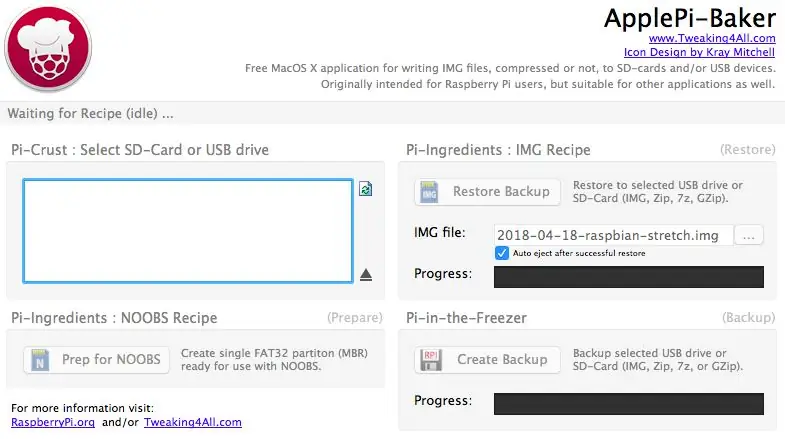
আপনি https://www.pibakery.org/download.html থেকে পাই বেকারি ডাউনলোড করতে যাচ্ছেন। এসডি কার্ড অ্যাডাপ্টারে এসডি কার্ড রাখুন এবং প্রোগ্রামটি চালু করুন। নিশ্চিত করুন যে আপনি SD কার্ডটি নির্বাচন করেছেন (আমার নাম ছিল পুনরুদ্ধার) এবং "NOOBS এর জন্য প্রস্তুতি" টিপুন। একবার এটি হয়ে গেলে, রাস্পিয়ান ছবিটি এখানে ডাউনলোড করুন: https://www.pibakery.org/download.html। LITE নির্বাচন করবেন না। প্রায় 10 মিনিটের পরে, এটি ইনস্টল করা উচিত এবং প্রোগ্রামে ফিরে যান এবং "ব্যাকআপ পুনরুদ্ধার করুন" টিপুন। তারপরে রাস্পিয়ান-স্ট্রেচ আইএমজি চয়ন করুন এবং প্রোগ্রামটি শেষ হওয়ার জন্য অপেক্ষা করুন। একবার হয়ে গেলে, এসডি কার্ডটি পুনরায় প্লাগ করুন, কারণ এটি বের করে দেওয়া হয়েছে। তারপর "config.txt" খুলুন এবং নিচে স্ক্রোল করুন। তারপরে, নীচে, কোডের এই লাইনগুলি আটকান:
# স্পি এবং i2c অক্ষম করুন, আমাদের এই পিনগুলির প্রয়োজন।
dtparam = spi = বন্ধ
dtparam = i2c_arm = বন্ধ
# স্ক্রিন সাইজ সেট করুন এবং যেকোন ওভারস্ক্যান প্রয়োজন
overscan_left = 0
overscan_right = 0
overscan_top = 0
overscan_bottom = 0
framebuffer_width = 480
framebuffer_height = 272
# ডিপিআই ডিসপ্লে সক্ষম করুন
enable_dpi_lcd = 1
display_default_lcd = 1
# 480x272 আকার সেট করুন
dpi_group = 2
dpi_mode = 87
# hsync/vsync/clock polarity and format সেট আপ করুন
dpi_output_format = 520197
# 480x272 আকার সেট করুন
hdmi_timings = 480 0 40 48 88 272 0 13 3 32 0 0 0 60 0 32000000 3
এটি লিঙ্কে প্রদর্শনের জন্য। টেক্সট ফাইল সংরক্ষণ করুন এবং এসডি কার্ড বের করুন। এসডি কার্ডটি আবার পাইতে প্লাগ করুন। আমি এডাফ্রুটের দিকে তাকিয়েছিলাম, যেখানে আমি যন্ত্রাংশ পেয়েছিলাম, এবং আমি আপনাকে বাইরের এইচডিএমআই স্ক্রিনে পাই সেট করার পরিবর্তে এটি করতে পারি তা জেনে আপনার অনেক সময় সাশ্রয় করছি।
ধাপ 11: কীবোর্ড হোল্ডার এবং কীবোর্ড সংযুক্ত করা


ছবিতে দেখানো ছিদ্রগুলির সাথে কীবোর্ডটি গরম আঠালো করুন। গর্তগুলি পিছনের দিকে মুখ করা উচিত! (পিছনে কোন ইউএসবি পোর্ট নেই) গুরুত্বপূর্ণ: কীবোর্ডের চার্জিং ক্যাবলের সাথে আপনার ফিতা ক্যাবলটি ছিদ্র দিয়ে যায় কিনা তা নিশ্চিত করুন। ব্যাকআপ ব্যাটারি কর্ডটি দীর্ঘ তারের মধ্যে প্লাগ করা এবং বাক্সের ভিতরে স্টাফ করা প্রয়োজন। ব্যাটারি এখনও বেসের বাইরে থাকা উচিত। তারপর উপরে কীবোর্ড আঠালো। আপনার বেস এখন শেষ! আমার অধৈর্যতার কারণে এটি একটু বাঁকানো যখন এটি একসাথে রাখা। কিপ্পা আমার পথে একেবারে নামেনি!
ধাপ 12: টপ কেসিং -এ ব্যাটারি এবং স্ক্রিন রাখা
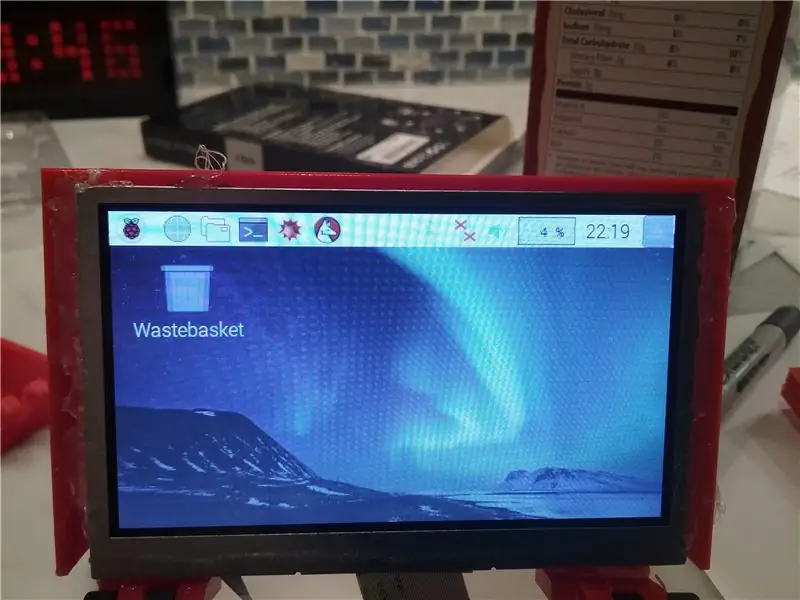
আসন্ন পদক্ষেপের অংশ:
পর্দা
স্যান্ডপেপার
বৈদ্যুতিক টেপ
রঙ্গিন কাগজ
সবুজ 40-পিন এক্সটেন্ডারে স্ক্রিনটি প্লাগ করুন। তারপর, কিন্তু কেস একেবারে নীচে বিজ্ঞ তারের। তার উপরে ব্যাটারি রাখুন, সবুজ সার্কিট বোর্ড এবং হলুদ তারের উপলব্ধ। তারপরে, স্ক্রিনের পিছনে ফিতা কেবলটি বাঁকুন এবং ব্যাটারির উপরে স্ক্রিনটি গরম করুন। আমি আশা করি আমি বলতে পারতাম এই পদক্ষেপটি সমস্যা ছাড়াই হয়েছে কিন্তু না, আমাকে পর্দার 3 টি সংস্করণ তৈরি করতে হয়েছিল।
ধাপ 13: স্ক্রিন এবং হিংসের জন্য আউটলাইন স্থাপন করা

পাই আউটলাইন প্রিন্ট করুন এবং স্ক্রিনে গরম আঠালো করুন। এটি একটি মিলিমিটার দ্বারা পর্দা আবরণ করতে পারে, কিন্তু এটি ঠিক আছে। এটি পর্দায় কতটা আছে তা প্রভাবিত করবে না কারণ প্রদর্শনের প্রান্ত থেকে 2 মিমি সীমানা রয়েছে যা এটি আসলে দেখায়। রডগুলি রাখুন এবং একপাশে রাখুন। কব্জা যে এক পাশ আঠালো। অন্যদিকে, রডটি পোক করা উচিত নয়। এটা ভাল. গরম আঠালো এই শেষ (শুধু একটু!) যাতে এটি পড়ে না। হ্যাঁ! এই ধাপে আমার কোন সমস্যা হয়নি!
ধাপ 14: এটি বুট করা


প্রায় শেষ! যখন আপনি আপনার ব্যাটারিকে পাওয়ার ক্যাবলে প্লাগ ইন করেন, তখন আপনার একটি সাদা পর্দা দেখা উচিত, তারপর একটি রামধনু বর্গক্ষেত্র। ডেস্কটপ স্ক্রিন না দেখা পর্যন্ত অপেক্ষা করুন। যদি তা হয়, ভাল কাজ! আপনি সফলভাবে সফটওয়্যারটি ইনস্টল করেছেন! যদি না হয়, নিশ্চিত করুন যে আপনার ব্যাটারি চার্জ হয়েছে বা সমস্যা সমাধানের পৃষ্ঠায় যান।
ধাপ 15: আপনি $ 130 এর জন্য যা পান
তুমি পাও
- ইন্টারনেট
- নথি ব্যবস্থা
- টার্মিনাল
- ব্লুজে জাভা আইডিই
- Geany প্রোগ্রামার এর সম্পাদক
- গ্রিনফুট জাভা IDE (YAY)
- গণিত
- পাইথন 2 এবং 3 আইডিএল
- স্ক্র্যাচ 1 এবং 2
- সেন্স হ্যাট এমুলেটর
- সোনিক পাই
- থনি পাইথন আইডিই
- থনি (সহজ মোড)
- উলফ্রাম
- Libre Office- Base, Calc, Draw, Impress, Math, Writer (মূলত আপনি উইন্ডোজ কম্পিউটারে যা পাবেন)
- মেইল
- ম্যাগপি
- ভিএনসি ভিউয়ার
- মাইনক্রাফ্ট পাই
- পাইথন গেমস (তাদের অনেক)
- আর্কাইভার
- ক্যালকুলেটর
- চিত্র প্রদর্শক
- পিডিএফ ভিউয়ার
- এসডি কার্ড কপিয়ার
- কাজ ব্যবস্থাপক
- টেক্সট সম্পাদক
- সাহায্য
- পছন্দ
কি দারুন!
ধাপ 16: ওয়াইফাই+ব্লুটুথ এবং পাওয়ার সুইচ কোডিং
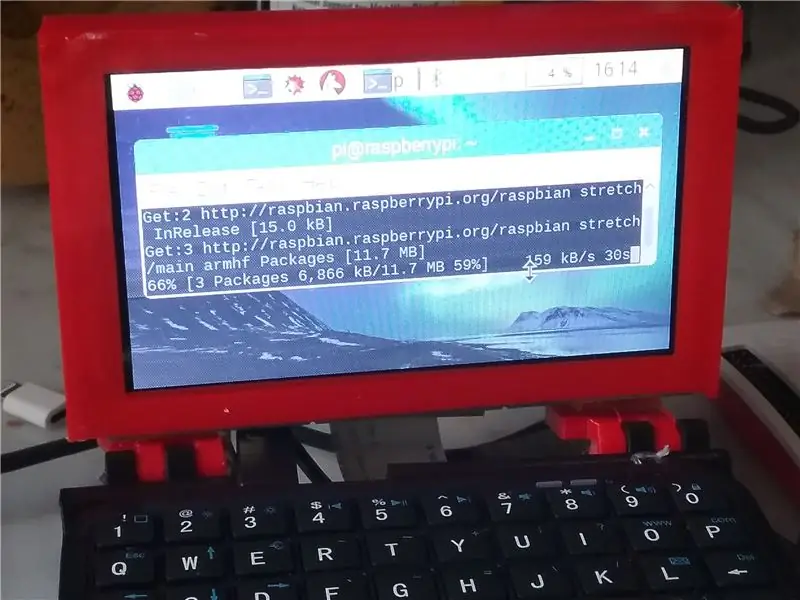
আপনার ডংগলে প্লাগ করুন এবং আপনার সিস্টেম বুট করুন! আপনার ওয়াইফাই নেটওয়ার্কে লগ ইন করুন এবং জোড়া দেওয়ার জন্য কীবোর্ডের বোতামটি ক্লিক করুন। এটি বুট হয়ে গেলে, টার্মিনালটি খুলুন। এটি টাইপ করুন: কার্ল https://pie.8bitjunkie.net/shutdown/setup-shutdown.sh --output setup-shutdown.sh, তারপর এন্টার চাপুন। তারপর এটি টাইপ করুন: sudo chmod +x setup-shutdown.sh, তারপর এন্টার চাপুন। অবশেষে, এটি টাইপ করুন:./setup-shutdown.sh, তারপর এন্টার চাপুন। মেনুতে যান এবং এটি বন্ধ করতে "শাটডাউন" টিপুন। আগের অবস্থানে ফিরে আসার জন্য এটি দুবার ফ্লিপ করুন এবং এটি আবার চালু করা উচিত।
ধাপ 17: স্যান্ডিং এবং গ্লসিং
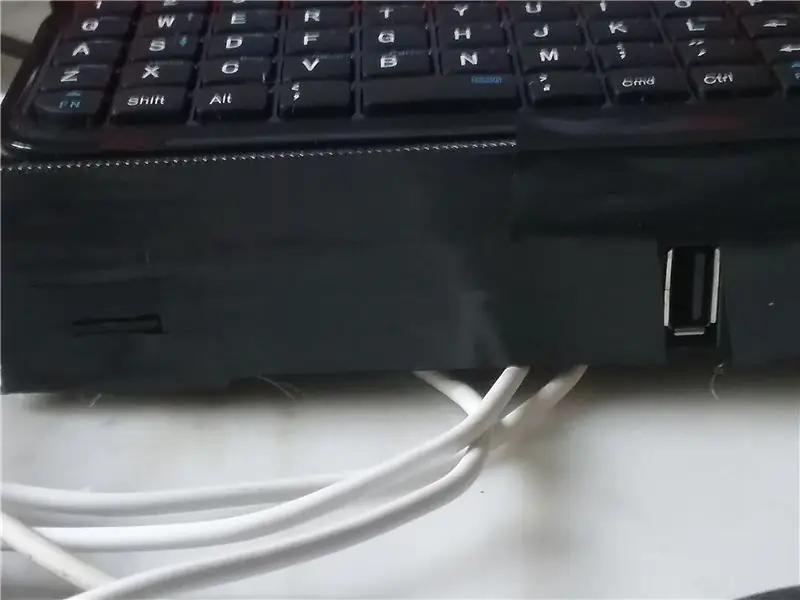
কোন রুক্ষ প্রান্ত বা উন্মুক্ত গরম আঠা নিচে বালি। আমি আঠা খুলে ফেলার জন্য একটি রেজার ব্লেড ব্যবহার করেছি। তারপরে, আপনার বৈদ্যুতিক টেপটি নিন এবং এটি নীচের অংশে মোড়ান।
প্রস্তাবিত:
10 ডলারের নিচে পাওয়ার ব্যাংক! - DIY - 3D মুদ্রিত: 6 টি ধাপ (ছবি সহ)

10 ডলারের নিচে পাওয়ার ব্যাংক! | DIY | 3D মুদ্রিত: আজকের স্মার্টফোন শিল্প খুব শক্তিশালী ফোন উৎপাদন করছে তখন আমরা 90 এর দশকে প্রত্যাশিত ছিলাম, কিন্তু শুধুমাত্র একটি জিনিস আছে যা তাদের ব্যাটারির অভাব রয়েছে, সেগুলি সবচেয়ে খারাপ। এবং এখন আমাদের একমাত্র সমাধান হল একটি পাওয়ার ব্যাংক। এই ভিডিওতে, আমি আপনাকে দেখাব কিভাবে
HDMI ছাড়া রাস্পবেরি পাই 3 বি তে রাস্পবিয়ান ইনস্টল করা - রাস্পবেরি পাই 3B দিয়ে শুরু করা - আপনার রাস্পবেরি পাই 3: 6 ধাপ সেট আপ করা হচ্ছে

HDMI ছাড়া রাস্পবেরি পাই 3 বি তে রাস্পবিয়ান ইনস্টল করা | রাস্পবেরি পাই 3B দিয়ে শুরু করা | আপনার রাস্পবেরি পাই 3 সেট আপ করা: আপনারা কেউ কেউ জানেন যে রাস্পবেরি পাই কম্পিউটারগুলি বেশ দুর্দান্ত এবং আপনি কেবলমাত্র একটি ছোট বোর্ডে পুরো কম্পিউটারটি পেতে পারেন। 1.2 GHz এ ঘড়ি। এটি পাই 3 কে মোটামুটি 50 রাখে
রাস্পবেরি পাই নোটবুক 100 ডলারের নিচে: 5 টি ধাপ (ছবি সহ)

100 ডলারের নিচে রাস্পবেরি পাই নোটবুক: আজ, আমি আপনাকে ইউটিউবে JOSHBUILDS দ্বারা একটি নোটবুক তৈরির অগ্রগতি বর্ণনা করব। এবং আমি ব্যাখ্যা করবো কিভাবে আপনি সেই নোটবুকটি একটি সঠিক কাজের নোটবুকে বিকাশ করতে পারেন। সুতরাং, শুরু করা যাক! ভূমিকা: আমাদের নোটবুক হবে একটি-কোয়াড কোর 1.2 gh2 ইউএসবি পোর্ট
50 ডলারের নিচে শেলফ মডিউল ব্যবহার করে একটি দ্বৈত 15V পাওয়ার সাপ্লাই তৈরি করুন: 10 টি ধাপ (ছবি সহ)

$ 50 এর নিচে শেলফ মডিউল ব্যবহার করে একটি দ্বৈত 15V পাওয়ার সাপ্লাই তৈরি করুন: ভূমিকা: আপনি যদি শখের বশে অডিও নিয়ে কাজ করেন, তাহলে আপনি দ্বৈত রেল বিদ্যুৎ সরবরাহের সাথে পরিচিত হবেন। প্রি-এমপিএসের মতো বেশিরভাগ লো পাওয়ার পাওয়ার অডিও বোর্ডের প্রয়োজন হয় +/- 5V থেকে +/- 15V পর্যন্ত কোথাও। দ্বৈত ভোল্টেজ পাওয়ার সাপ্লাই থাকার ফলে এটি কেবলমাত্র
20 ডলারের নিচে লেজার নজরদারি ব্যবস্থা: 7 টি ধাপ (ছবি সহ)

20 ডলারের নিচে লেজার নজরদারি ব্যবস্থা: সতর্কতা: এই প্রকল্পে লেজার ডিভাইসের ব্যবহার এবং পরিবর্তন জড়িত। যদিও লেজারগুলি আমি ব্যবহার করার পরামর্শ দিই (দোকানে কেনা লাল পয়েন্টার) হ্যান্ডেল করার জন্য তুলনামূলকভাবে নিরাপদ, সরাসরি লেজার বিমের দিকে তাকান না, প্রতিবিম্বের সতর্কতা অবলম্বন করুন এবং চরম যত্ন নিন
